远程桌面是 windows 操作系统中一项有用的功能,但许多用户在安装或升级到 windows 11 后遇到了使用困难。php小编新一特准备了一份分步指南,将详细介绍如何启用和设置 windows 11 中的远程桌面。本教程将引导您完成所需的所有步骤,让您可以轻松连接到远程计算机并实现远程访问。无论是工作、学习还是娱乐,远程桌面都能为您提供连接和控制远程设备所需的便捷工具。
远程桌面功能怎么使用
1、首先,按键盘上的 Win 键,或点击任务栏上的Windows开始徽标。
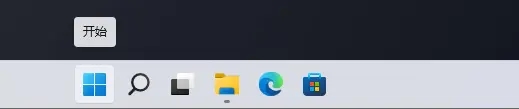
2、打开的开始菜单中,点击已固定应用下的设置。
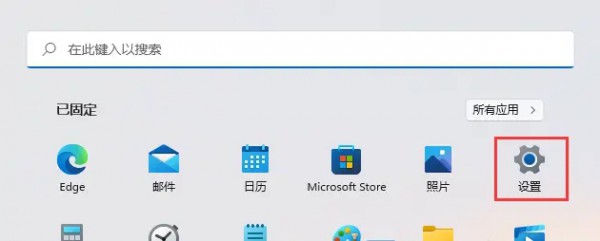
3、Windows系统设置窗口,右侧点击关于(设备规格、重命名电脑、Windows 规格)。
点击下载“”;
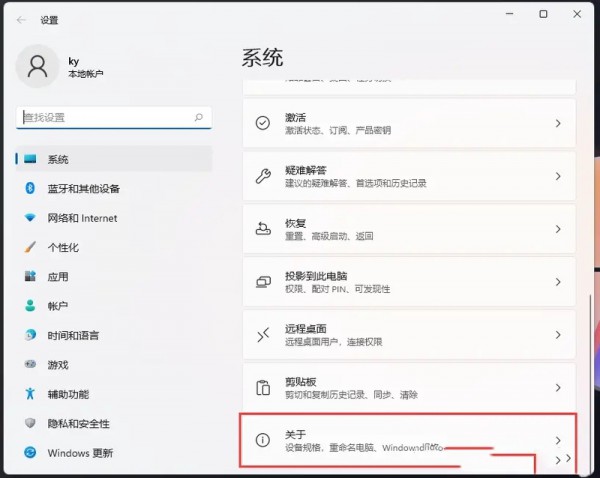
4、当前路径为:系统》关于,相关设置下,点击远程桌面(从另一台设备控制此设备)。
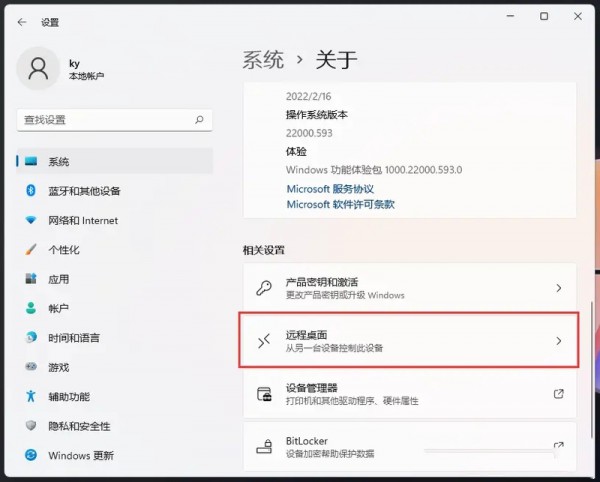
5、滑动滑块,就可以将远程桌面(使用远程桌面应用从另一设备连接并使用该电脑)打开。
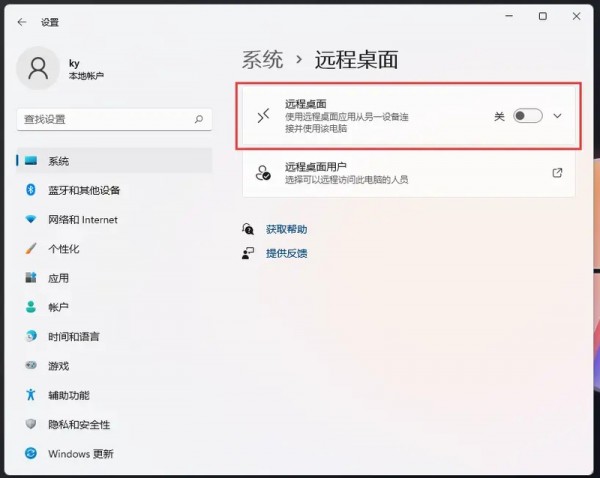
6、弹出的远程桌面设置窗口,点击确认启用远程桌面。

7、Win11远程桌面,就可以成功打开。
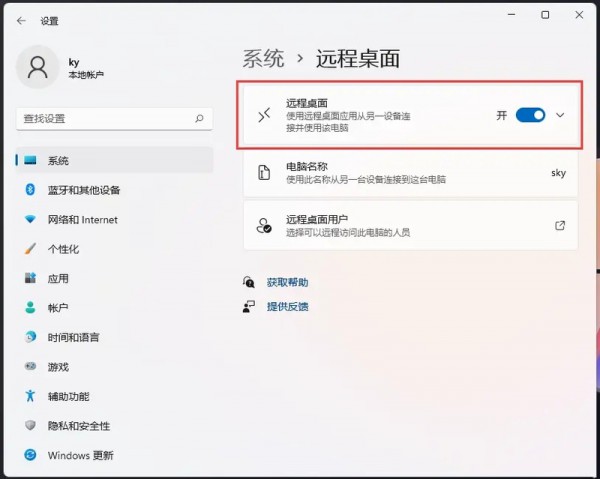
以上就是远程桌面功能怎么使用?win11远程桌面使用的方法的详细内容,更多请关注有卡有网。




